1、首先在桌面建立文件夹,方便管理C语言调试后生成的文件。本例文件夹名为Cprog

2、打开DEV C++。点击文件菜单,选择新建-项目选项。

3、在新项目中,建立一个控制台应用程序,确定。

4、给项目命名,将其保存到事先准备的文件夹中。本例项目名为 try,文件夹为Cprog
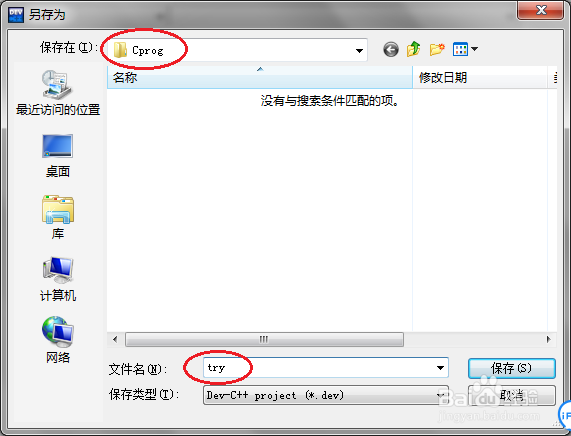
5、在编辑窗口输入源代码。

6、单击 运行 — 编译。编译此程序。第一次执行 编译 命令,会出现 另存为 对话框,要求保存源程序文件,将本例源程序文件保存为 c1.c 并保存到指定文件夹。


7、查看调试窗口。如果没有错误,就可以 单击 运行 — 运行。也可以在第6步,直接单击 运行——编译运行,这样可以两步并成一步。
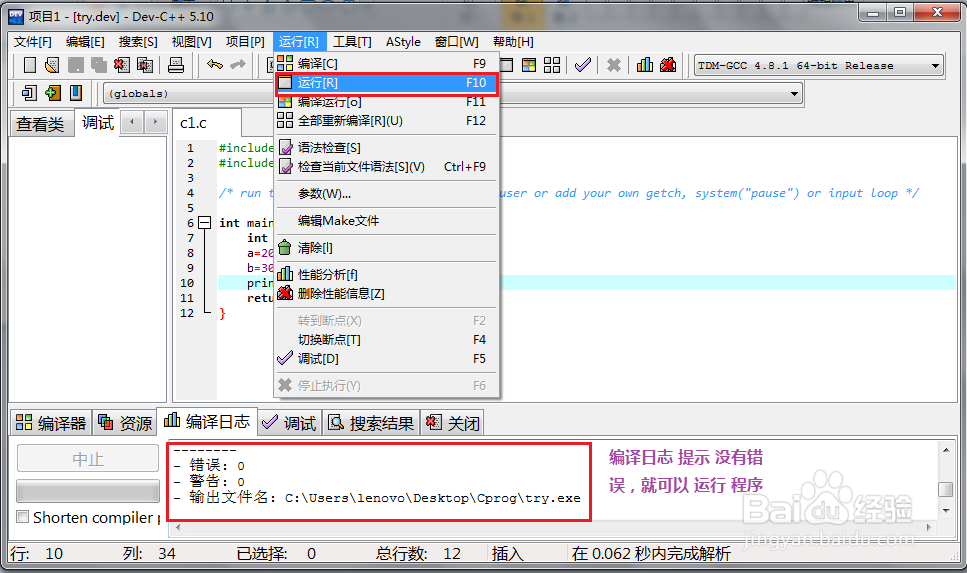
8、出现执行结果。如果结果不正确,转到第5步,修改程序源代码。然后再重复5,6,7,8步。

9、DEV C++界面上有 编译、运行和编译运行命令的按钮,就不用每次点开运行菜单了。
